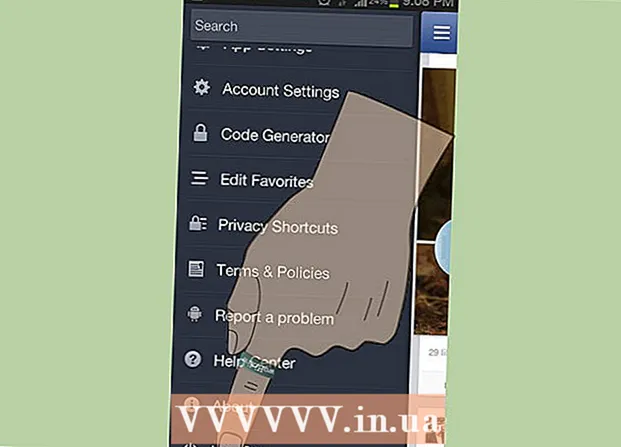लेखक:
Virginia Floyd
निर्माण की तारीख:
9 अगस्त 2021
डेट अपडेट करें:
22 जून 2024

विषय
- कदम
- विधि 1 का 4: नियंत्रण + क्लिक संयोजन का उपयोग करना
- विधि २ का ४: दो बटन वाले ट्रैकपैड पर राइट-क्लिक करें
- विधि 3 में से 4: निचले कोने में क्लिक करना
- विधि 4 का 4: Apple के शक्तिशाली माउस का उपयोग करना
- टिप्स
सबसे पहले ऐसा लग सकता है कि आप अपने बिल्कुल नए मैक पर राइट-क्लिक नहीं कर सकते।जब आपके पास केवल एक बटन हो तो आप यह कैसे कर सकते हैं? सौभाग्य से, आपको सही माउस बटन के साथ संदर्भ मेनू खोलने की सुविधा को केवल इसलिए नहीं भूलना है क्योंकि आपके पास दो-बटन वाला माउस नहीं है। राइट-क्लिक कैसे करें, इस लेख का अनुसरण करके अपने मैक पर उत्पादक बनें।
कदम
विधि 1 का 4: नियंत्रण + क्लिक संयोजन का उपयोग करना
 1 नियंत्रण कुंजी दबाएं। कंट्रोल की को दबाकर रखें और माउस बटन पर क्लिक करें।
1 नियंत्रण कुंजी दबाएं। कंट्रोल की को दबाकर रखें और माउस बटन पर क्लिक करें। - यह दो बटन वाले माउस पर राइट-क्लिक करने के समान है।
- फिर आप कंट्रोल बटन जारी कर सकते हैं।
- यह विधि एक बटन वाले माउस, मैकबुक ट्रैकपैड या ऐप्पल के स्टैंडअलोन ट्रैकपैड के साथ अंतर्निहित कुंजी के साथ काम करती है।
 2 वांछित मेनू विकल्प का चयन करें। जब आप कुंजी संयोजन नियंत्रण + क्लिक दबाते हैं, तो सामान्य संदर्भ मेनू दिखाई देगा।
2 वांछित मेनू विकल्प का चयन करें। जब आप कुंजी संयोजन नियंत्रण + क्लिक दबाते हैं, तो सामान्य संदर्भ मेनू दिखाई देगा। - फ़ायरफ़ॉक्स ब्राउज़र में संदर्भ मेनू नीचे दिया गया है।
विधि २ का ४: दो बटन वाले ट्रैकपैड पर राइट-क्लिक करें
 1 दो अंगुलियों से टैप करने की क्षमता चालू करें।
1 दो अंगुलियों से टैप करने की क्षमता चालू करें। 2 अपनी ट्रैकपैड सेटिंग खोलें। Apple मेनू पर, पर क्लिक करें प्रणाली व्यवस्था और चुनें ट्रैकपैड.
2 अपनी ट्रैकपैड सेटिंग खोलें। Apple मेनू पर, पर क्लिक करें प्रणाली व्यवस्था और चुनें ट्रैकपैड.  3 टैब पर जाएं चुनें और दबाएं. ". इस विंडो में, विकल्प के बगल में स्थित बॉक्स को चेक करें सही बटन का अनुकरण करें और ड्रॉपडाउन मेनू से चुनें टू-फिंगर टैप... आपको सही तरीके से क्लिक करने का तरीका दिखाने वाला एक छोटा वीडियो दिखाई देगा।
3 टैब पर जाएं चुनें और दबाएं. ". इस विंडो में, विकल्प के बगल में स्थित बॉक्स को चेक करें सही बटन का अनुकरण करें और ड्रॉपडाउन मेनू से चुनें टू-फिंगर टैप... आपको सही तरीके से क्लिक करने का तरीका दिखाने वाला एक छोटा वीडियो दिखाई देगा। 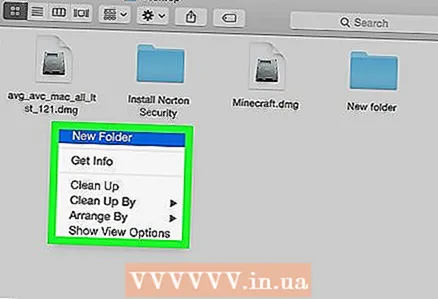 4 इसकी जांच - पड़ताल करें। मेनू पर जाएं खोजक और, जैसा कि वीडियो में दिखाया गया है, दो अंगुलियों को ट्रैकपैड पर रखें। एक संदर्भ मेनू दिखाई देना चाहिए।
4 इसकी जांच - पड़ताल करें। मेनू पर जाएं खोजक और, जैसा कि वीडियो में दिखाया गया है, दो अंगुलियों को ट्रैकपैड पर रखें। एक संदर्भ मेनू दिखाई देना चाहिए।  5 यह विधि सभी ट्रैकपैड सतहों के साथ काम करती है।
5 यह विधि सभी ट्रैकपैड सतहों के साथ काम करती है।
विधि 3 में से 4: निचले कोने में क्लिक करना
 1 ट्रैकपैड सेटिंग्स खोलें। Apple मेनू पर, पर क्लिक करें प्रणाली व्यवस्था और चुनें ट्रैकपैड.
1 ट्रैकपैड सेटिंग्स खोलें। Apple मेनू पर, पर क्लिक करें प्रणाली व्यवस्था और चुनें ट्रैकपैड. 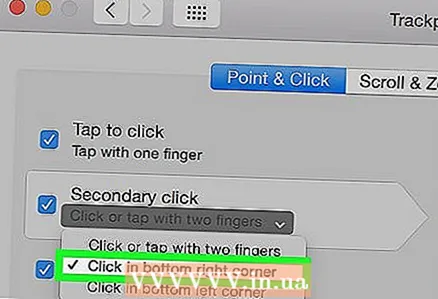 2 टैब पर क्लिक करें चुनें और दबाएं. इस विंडो में, विकल्प के बगल में स्थित बॉक्स को चेक करें सही बटन का अनुकरण करें और ड्रॉपडाउन मेनू से चुनें निचले दाएं कोने में क्लिक करना... (नोट: आप भी चुन सकते हैं निचले बाएँ कोने में क्लिक करना) आपको एक छोटा वीडियो दिखाई देगा जिसमें दिखाया जाएगा कि कैसे सही तरीके से टैप किया जाए।
2 टैब पर क्लिक करें चुनें और दबाएं. इस विंडो में, विकल्प के बगल में स्थित बॉक्स को चेक करें सही बटन का अनुकरण करें और ड्रॉपडाउन मेनू से चुनें निचले दाएं कोने में क्लिक करना... (नोट: आप भी चुन सकते हैं निचले बाएँ कोने में क्लिक करना) आपको एक छोटा वीडियो दिखाई देगा जिसमें दिखाया जाएगा कि कैसे सही तरीके से टैप किया जाए।  3 इसकी जांच - पड़ताल करें। के लिए जाओ खोजक और, जैसा कि वीडियो में दिखाया गया है, 2 अंगुलियों को ट्रैकपैड पर रखें। एक संदर्भ मेनू दिखाई देना चाहिए।
3 इसकी जांच - पड़ताल करें। के लिए जाओ खोजक और, जैसा कि वीडियो में दिखाया गया है, 2 अंगुलियों को ट्रैकपैड पर रखें। एक संदर्भ मेनू दिखाई देना चाहिए।  4 यह तरीका Apple के ट्रैकपैड के साथ काम करता है।
4 यह तरीका Apple के ट्रैकपैड के साथ काम करता है।
विधि 4 का 4: Apple के शक्तिशाली माउस का उपयोग करना
 1 ताकतवर माउस खरीदें। याद रखें कि प्रत्येक दो बटन वाले माउस को राइट-क्लिक करने के लिए प्रोग्राम किया जा सकता है। इसी तरह, जब आप माउस के किसी दिए गए हिस्से पर क्लिक करते हैं, तो कुछ Apple वन-बटन चूहों, जैसे कि माइटी माउस या वायरलेस माइटी माउस को प्रतिक्रिया देने के लिए प्रोग्राम किया जा सकता है।
1 ताकतवर माउस खरीदें। याद रखें कि प्रत्येक दो बटन वाले माउस को राइट-क्लिक करने के लिए प्रोग्राम किया जा सकता है। इसी तरह, जब आप माउस के किसी दिए गए हिस्से पर क्लिक करते हैं, तो कुछ Apple वन-बटन चूहों, जैसे कि माइटी माउस या वायरलेस माइटी माउस को प्रतिक्रिया देने के लिए प्रोग्राम किया जा सकता है।  2 ट्रैकपैड सेटिंग्स खोलें। Apple मेनू से, चुनें प्रणाली व्यवस्था, सेवाएं, और फिर सेवा सेटिंग्स.
2 ट्रैकपैड सेटिंग्स खोलें। Apple मेनू से, चुनें प्रणाली व्यवस्था, सेवाएं, और फिर सेवा सेटिंग्स. 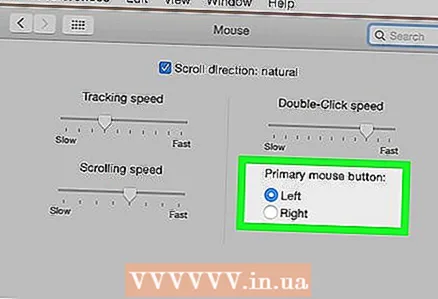 3 सेटिंग्स बदलें ताकि माउस का दाहिना भाग इसके लिए जिम्मेदार हो सहायक बटन.
3 सेटिंग्स बदलें ताकि माउस का दाहिना भाग इसके लिए जिम्मेदार हो सहायक बटन.
टिप्स
- नियंत्रण + क्लिक क्लिक विधि ओएस एक्स के साथ काम करती है और मैक ओएस 9 के साथ भी काम करना चाहिए।